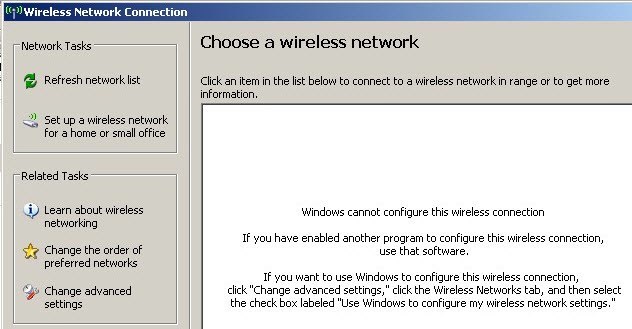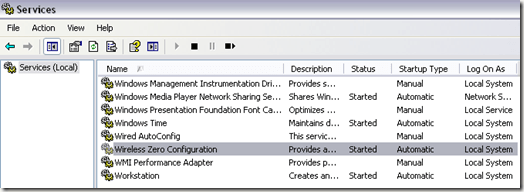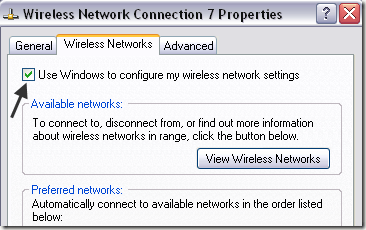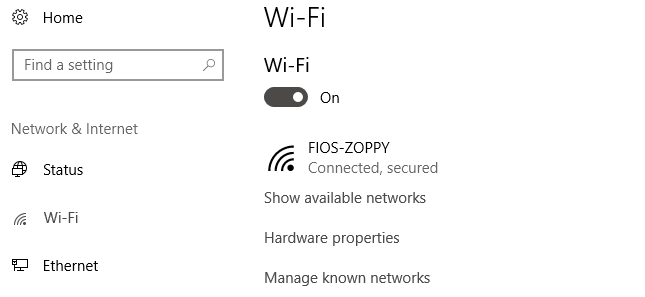Recientemente, tuve un cliente que no podía conectarse a su red inalámbrica con la tarjeta inalámbrica incorporada en su computadora portátil. Básicamente, la conexión de repente cayó un día y decidió comprar una memoria USB inalámbrica para seguir trabajando hasta que pudiera solucionar el problema.
Sin embargo, el adaptador inalámbrico incorporado ya no podía detectar ninguna conexión inalámbrica. redes y simplemente mostrar el mensaje de error a continuación:
Windows cannot configure this wireless connection. If you have enabled another program to manage this wireless connection, use that software.If you want Windows to configure this wireless connection, click "Change advanced settings," click the Wireless Networks tab, and then select the check box labeled "Use Windows to configure my wireless network settings."
El usuario intentó actualizar el controlador para el -en adaptador inalámbrico, pero eso tampoco funcionó. Fue entonces cuando me llamó. Después de analizar el problema y probar algunas soluciones diferentes, lo solucionamos.
Continuaré y enumeraré las diversas soluciones que probé, ya que la que funcionó para mí podría no funcionar para usted .
Método 1 - Desinstalar Third-Party Wireless Manager
En algunas máquinas, como Dell, Dell instala un software de terceros que administra la conexión inalámbrica. De forma similar, si tiene una tarjeta inalámbrica Intel Pro instalada, puede ser controlada por el software provisto por Intel.
En este caso, siga adelante y desinstale el software para administrar la conexión inalámbrica. Tenga en cuenta que no debe desinstalar el controlador, solo el software. En el caso anterior, el usuario había instalado un dispositivo USB inalámbrico, por lo que primero debía eliminar el software.
Reinicie su PC y vea si Windows comienza a detectar redes inalámbricas. ¡Si no, siga leyendo!
Método 2 - Inicie el Servicio inalámbrico de configuración cero
Si recibe un mensaje sobre cómo iniciar el servicio de configuración inalámbrica, es posible que haya sido desactivado por un tercero -party program en su computadora.
Puede iniciarlo yendo a Inicio, Panel de control, Herramientas administrativas, y haga clic en Servicios. Desplácese hasta la parte inferior hasta encontrar Configuración inalámbrica rápida.
Asegúrese de que el Estado está Iniciado. De lo contrario, haga clic derecho en el servicio y seleccione Iniciar. Una vez que se inicia el servicio, verifique si Windows ahora está detectando redes inalámbricas.
Método 3: permite que Windows administre la configuración inalámbrica
Si Windows no inicia automáticamente la administración de la conexión inalámbrica, puede que tenga que decirlo manualmente también. Tenga en cuenta que esto solo funciona en Windows 7 y versiones anteriores. Para ello, haga clic con el botón derecho en el icono inalámbrico de la barra de tareas y seleccione Ver redes inalámbricas disponibles.
Luego, haga clic en Cambiar configuraciones avanzadasen el menú de la izquierda:
Luego haga clic en Pestaña Redes inalámbricascuando aparece el cuadro de diálogo Propiedades. Aquí debe marcar la casilla Usar Windows para configurar mi red inalámbrica.
Continúe e intente ver si Windows ahora puede detectar sus redes inalámbricas. Con suerte, esto solucionará tu problema. Si está utilizando Windows 10, puede ir a la configuración, luego hacer clic en Red & amp; Internety luego haga clic en Wi-Fi.
Si aún no puede conectarse utilizando su tarjeta inalámbrica incorporada, publique aquí un comentario con detalles e intentaremos ayudarlo. ¡Disfruta!